Jak technologie Android postupuje, roste i vaše schopnost provádět vše přímo z telefonu nebo tabletu Android. Google navrhl aplikaci pro cloudový tisk, která funguje s tiskárnou připojenou k bezdrátové síti nebo k počítači přes USB. Zde je návod, jak nastavit Google Cloud Print v prohlížeči Chrome v počítači a jak zahájit tisk přímo ze zařízení Android.
Produkty použité v této příručce
- To nejlepší od Googlu: Pixel 4 (Od 628 $ na Amazonu)
- Pevná startovací tiskárna: Multifunkční tiskárna HP LaserJet Pro M29w (139 USD na Amazonu)
Jak přidat tiskárnu do služby Google Cloud Print
- Zahájení Chrome na tvém počítači.
-
Klikněte na Jídelní lístek tlačítko v pravém horním rohu. Vypadá to jako tři vodorovné čáry.

 Zdroj: Android Central
Zdroj: Android Central - Klepněte na Nastavení.
-
Klepněte na Pokročilý v postranním panelu.
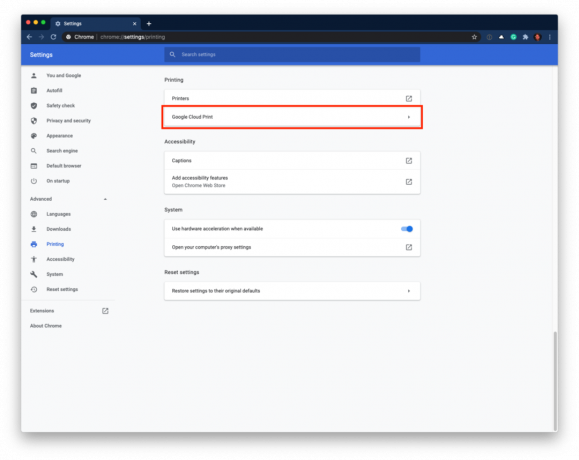
 Zdroj: Android Central
Zdroj: Android Central - Přejděte dolů a klikněte Tisk.
-
Pod Tisk, klikněte Google Cloud Print.
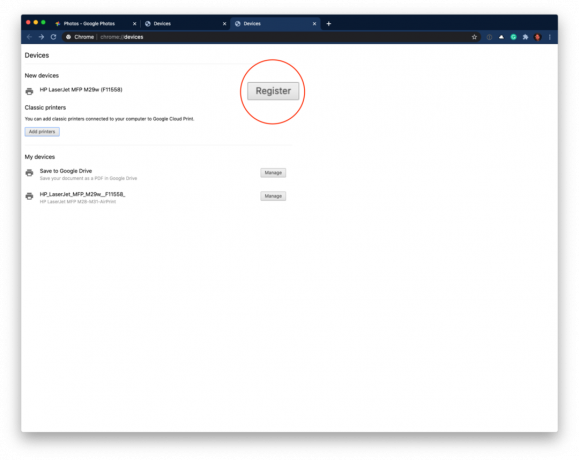
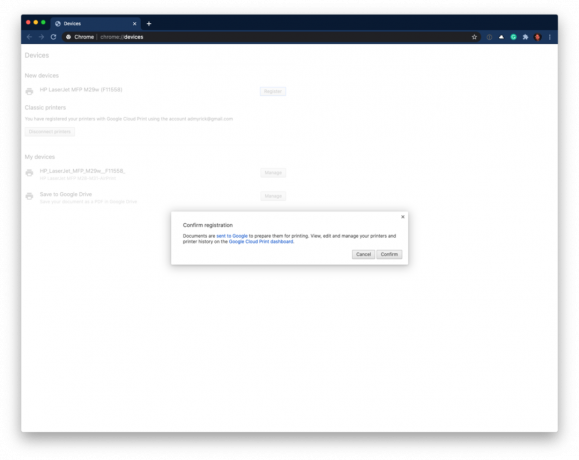 Zdroj: Android Central
Zdroj: Android Central - Klepněte na Spravujte zařízení Cloud Print dole.
- Klikněte na ikonu Registrovat vedle tiskárny, kterou chcete přidat do služby Google Cloud Print.
- Klepněte na Potvrdit.
Pokud náhodou máte „klasickou“ tiskárnu, která stále dokáže využívat výhody služby Google Cloud Print, z nabídky Cloud Print je třeba přejít na toto místo.
- Na stránce Google Cloud Print klikněte na Spravujte zařízení Cloud Print.
- Pod Klasické tiskárny, vyberte Přidejte tiskárny.
- Zkontrolujte, zda se zobrazí vaše tiskárna, a klepněte na ikonu Přidat tiskárnu knoflík.
Po dokončení registrace se zobrazí nová obrazovka, která ukazuje, že proces byl úspěšný. To vám umožní spravovat „klasickou tiskárnu“ ze stejné nabídky Google Cloud Print v prohlížeči Chrome.
Jak přidat aplikaci Google Cloud Print do telefonu nebo tabletu Android
- Zahájení Obchod Play ze své domovské obrazovky nebo zásuvky aplikací.
- Klepněte na ikonu Vyhledávací lišta v horní části stránky.
-
Typ cloudový tisk.


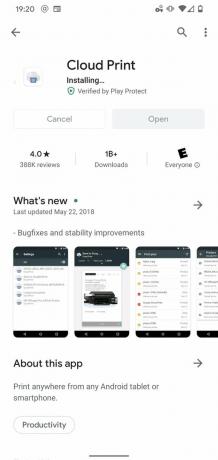 Zdroj: Android Central
Zdroj: Android Central - Klepněte na ikonu Vyhledávání tlačítko (vypadá to jako lupa).
- Klepněte na Cloudový tisk od společnosti Google Inc.
- Klepněte na Nainstalujte.
Pokud je účet Google, který jste aktivovali v počítači, stejný účet Google aktivovaný v telefonu nebo tabletu, uvidíte svou tiskárnu. Pokud nevíte, jak přidat účty Google do zařízení Android, podívejte se náš průvodce.
Jak vytisknout místní soubor z telefonu Android
-
Otevřete soubor chcete tisknout.
- Můžete otevírat soubory uložené místně (nalezené ve Fotkách, Gmailu, Dokumentech, aplikacích správce souborů atd.) Nebo soubory uložené v cloudových službách, jako je Google Drive a Dropbox. V tomto případě jsme vybrali obrázek v aplikaci Fotky.
- Klepněte na ikonu Jídelní lístek v pravém horním rohu obrazovky. Vypadá to jako tři skládané tečky.
- Klepněte na Tisk.
-
Klepněte na ikonu rozevírací šipka. Je umístěn v horní části obrazovky.
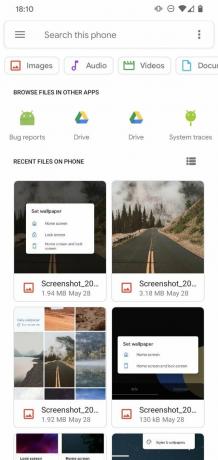
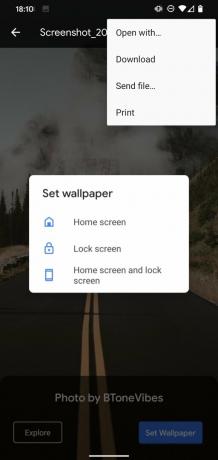
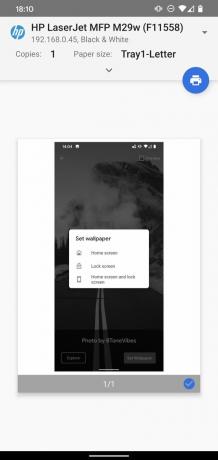 Zdroj: Android Central
Zdroj: Android Central - Klepněte na ikonu Tiskárna z kterého chcete tisknout (pokud je k dispozici více).
- Klepněte na ikonu Tlačítko Tisk. Vypadá to jako tiskárna.
Jak tisknout soubor z internetu pomocí telefonu Android
- Klepněte na ikonu Jídelní lístek tlačítko (vypadá jako tři skládané tečky), když si prohlížíte webovou stránku s obsahem, který chcete vytisknout. Tlačítko nabídky může vypadat trochu jinak, v závislosti na vašem prohlížeči.
- Klepněte na Podíl.
-
Klepněte na Tisk pod Chrome v Nabídka Sdílet který se objeví.
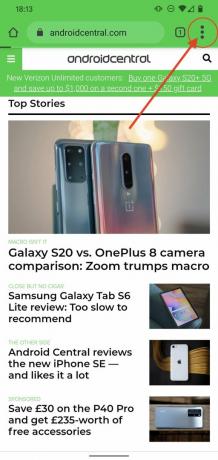
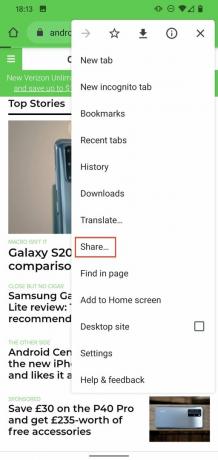
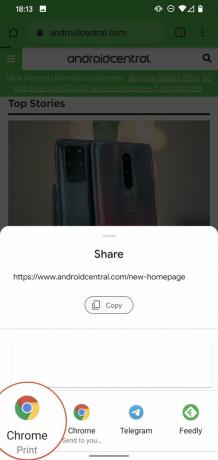 Zdroj: Android Central
Zdroj: Android Central - Klepněte na ikonu Tiskárna z kterého chcete tisknout (pokud je k dispozici více).
-
Klepněte na ikonu Tisk tlačítko (vypadá to jako tiskárna).
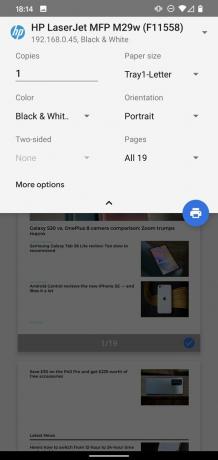
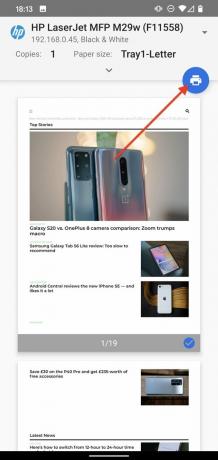 Zdroj: Android Central
Zdroj: Android Central
Naše špičkové vybavení
Většina moderních tiskáren je kompatibilní s Google Cloud Print. Existují určité výjimky, proto společnost Google vytvořila, aby se zabránilo frustraci seznam všech tiskáren kompatibilní s Google Cloud Print. Líbí se nám řada HP LaserJet Pro, která zvládá skenování, kopírování a oboustranný tisk. Samozřejmě bude fungovat jakýkoli telefon, ale jaký lepší způsob, jak využívat tiskovou službu Google, než s vlastním telefonem?
Andrew Myrick
Andrew Myrick je spisovatel na volné noze v Android Central. Baví ho vše, co souvisí s technologiemi, včetně tabletů, smartphonů a všeho mezi tím. Možná jeho oblíbená minulost sbírá různá sluchátka, i když všechna končí ve stejné zásuvce.
